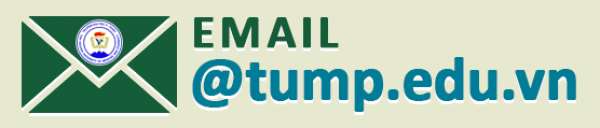Văn bản sau khi chuyển sang định dạng PDF sẽ không cho phép sửa chữa, nên tính an toàn sẽ rất cao, người dùng chỉ có thể xem nội dung mà khó có thể convert trở lại định dạng cũ. Không những thế file PDF còn không bị lỗi font khi chia sẻ trên mạng hoặc những máy tính chưa cài đủ font.
Bài viết này sẽ hướng dẫn các bạn chuyển đổi Word sang PDF theo 3 cách.
Chức năng Save As trong Word 2007, 2010 hoặc Word 2013
Word 2007 và Word 2013 có sẵn tác dụng chuyển từ file Word sang file PDF, file PDF sau khi tạo ra sẽ giữ nguyên các định dạng font chữ, căn lề, ... so vơi văn bản gốc.
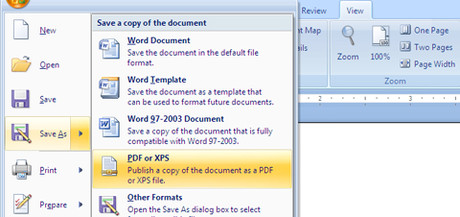
Mở file word, chọn nút Office Button tròn to, chọn Save As -> PDF or XPS
Tại cửa sổ Publish as PDF or XPS, cần quan tâm các điều sau:
- File name: tên của file PDF, ngoài ra cần chọn đường dẫn để lưu file ở phía trên.
- Standard (publishing online and printing): chất lượng file PDF sẽ tốt cho việc in ấn, nhưng dung lượng lớn.
- Minimum size (publishing online): ngược lại, dung lượng nhẹ, chất lượng không bằng cách trên.
- Open file after publishing: mở file PDF sau khi tạo ra bằng trình đọc PDF cài sẵn trên máy tính.
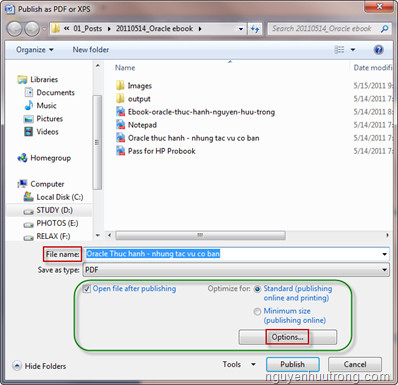
Cuối cùng là nhấn OK, bạn sẽ có 1 file PDF như mong muốn.
Chuyển đổi PDF bằng trang web trực tuyến
Có rất nhiều công cụ convert trực tuyến, mình xin giới thiệu 1 trang đó là Kinati 2PDF Converter.
Cách này được áp dụng cho rất nhiều dạng văn bản khác như Rich Text Format (RTF), file text (TXT), Excel (XLS), Power Point (PPT), file ảnh (JPG, GIF, PNG),... đều chuyển sang PDF được hết.
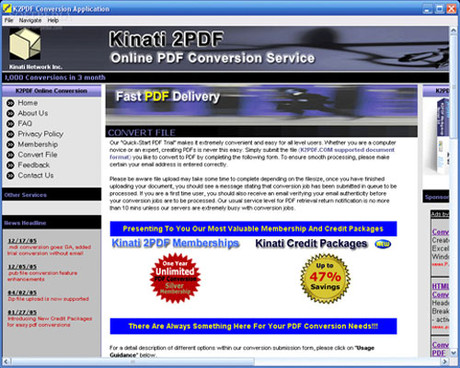
Truy cập địa chỉ tại đây.
Điền tên trong mục Your username, chọn tập tin trong File to Convert (file có dung lượng nhỏ hơn 10 MB) và nhập địa chỉ email vào mục “Your Email Address”. Trang web sẽ gửi 1 đường link đến mail đó để bạn tải về.
Ngoài ra, bạn có thể đặt mật khẩu cho file PDF cần tạo và 1 vài tính năng nữa.
Phần mềm chuyển định dạng file Word sang PDF trên máy tính
Advanced Word to PDF Converter là một ứng dụng cho phép người dùng chuyển đổi hàng trăm tài liệu in ấn, chẳng hạn như từ doc, docx, docm, txt, rtf sang PDF. Phần mềm được cung cấp miễn phí với dung lượng 9,2 MB, tương thích với mọi máy tính chạy Windows.
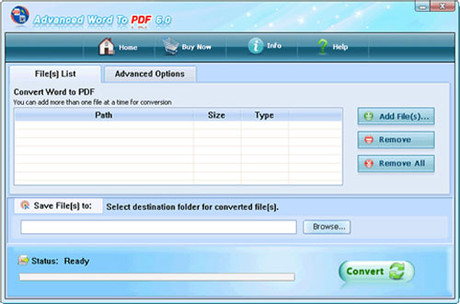
Advanced Word to PDF Converter rất dễ sử dụng. Sau khi cài đặt sẽ có giao diện như trên hình. Bạn có thể chọn 1 hoặc nhiều file, chọn đường dẫn lưu file. Cuối cùng là nhấn Convert để chuyển đổi toàn bộ những file này. Bạn tải chương trình tại đây.